PyQt5入門 PythonでGUI作成 - yu00’s blog
PyQt5で必要最小限のプログラミングは次のようになります.
サンプルコード
#! /usr/bin/python3 # -*- coding: utf-8 -*- import sys from PyQt5 import QtWidgets if __name__ == '__main__': app = QtWidgets.QApplication(sys.argv) window = QtWidgets.QWidget() window.show() sys.exit(app.exec_())
これはウィンドウを作成し表示するプログラムです.
実行結果
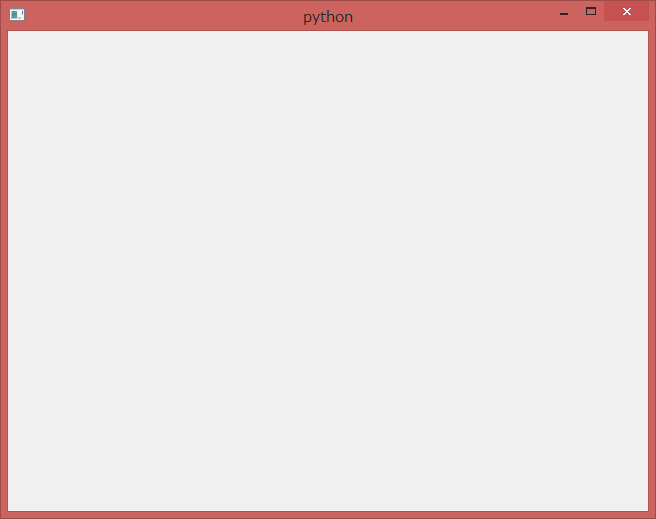
サンプルコード解説
アプリケーション作成
app = QtWidgets.QApplication(sys.argv)
PyQt5のプログラムでは最初に上のように
アプリケーションオブジェクトを作る必要があります.
sys.argvはコマンドライン引数のリストです.
ウィジェットの作成
window = QtWidgets.QWidget()
PyQt5ではウィジェットがユーザーインターフェースを提供する
基本的なクラスになっています.
QWidgetオブジェクトを作成することでウィンドウが作成されます.
アプリケーション実行
sys.exit(app.exec_())
最後にアプリケーションのメインループに入り,
アプリケーションを実行します.
















